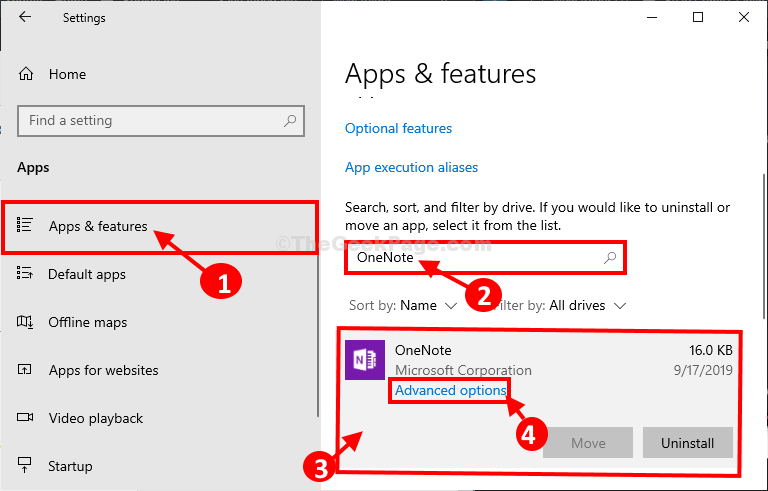Amikor egy rendszer elindul vagy „elindul”, ahogy nevezzük, ez nem éppen olyan egyszerű folyamat. A rendszer ellenőrzi a billentyűzetet, majd a RAM-ot, majd minden egyes illesztőprogramot egymás után indít. Ellenőrzi a hálózatot, az USB portokat stb. Lehet, hogy minden funkció nincs tökéletes állapotban, de ha az alapok megfelelőek, a rendszer elindul. Az összes folyamat sikere és sikertelensége információkat a rendszerindítási napló nevű fájlban tárolja.
Ez a fájl neve ntbtlog.txt helyen tárolják C: \ Windows \ ntbtlog.txt, ahol C: a rendszermeghajtó.
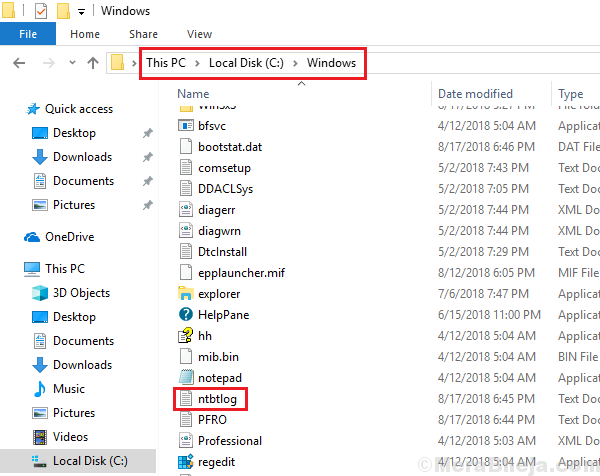
A felhasználók az alábbiakban javasolt módszerekkel engedélyezhetik vagy letilthatják rendszerindítási naplózást a rendszerükben:
1. módszer] A rendszer konfigurálásával
1] Nyomja meg a gombot Win + R a Run ablak megnyitásához. típus msconfig és nyomja meg az Enter billentyűt a Rendszerkonfiguráció megnyitásához.
2] Lépjen a Csomagtartó fülre, és ellenőrizze a Boot napló választási lehetőség.
3] Kattintson a gombra Alkalmaz majd tovább rendben a beállítások mentéséhez.
4] Újrakezd a rendszer.
A rendeltetési helyen elérheti a Boot napló fájlt C: \ Windows \ ntbtlog.txt.
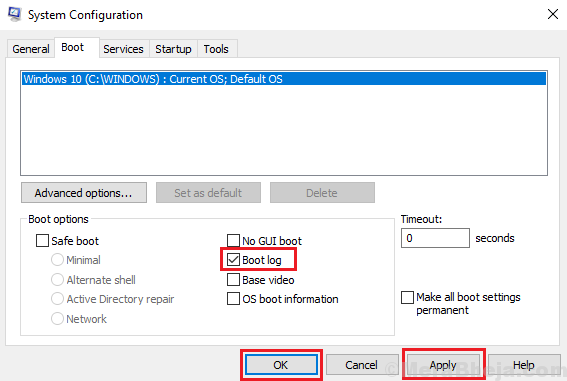
A rendszerkonfiguráción keresztül történő indítás naplózásának letiltásához lépjen ugyanabba az ablakba, és törölje a jelet a rendszerindítási napló beállításáról. Alkalmazza és mentse a beállításokat.
2. módszer] Parancssoron keresztül
1] Típus Parancssor a Windows keresősávon. Jobb klikk a Parancssor opción, és válassza a lehetőséget Futtatás rendszergazdaként.
2] Írja be a parancsot bcdedit és a végrehajtáshoz nyomja meg az Enter billentyűt.
3] Információkat jelenít meg. Kérjük, vegye figyelembe az Azonosító értékét a Windows rendszerbetöltő szakaszában. Felhívjuk figyelmét, hogy meg kell jegyeznünk az azonosító értékét a Windows rendszerbetöltő szakaszból és NEM a Windows rendszerbetöltő szakaszból.
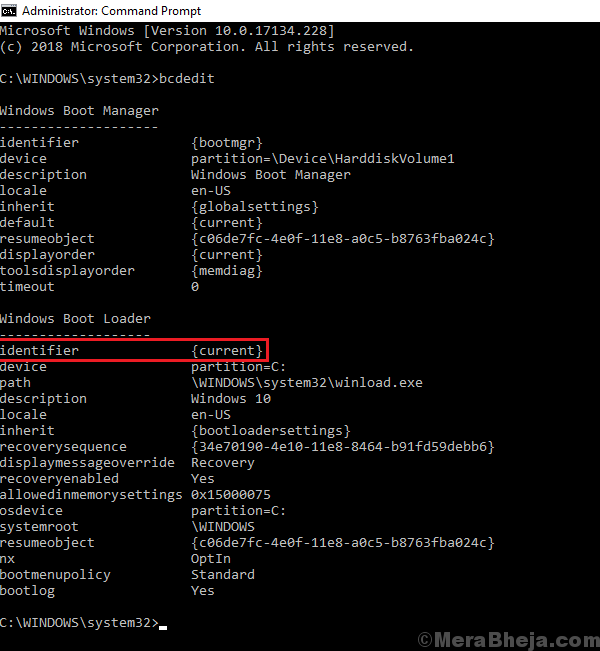
4] A rendszernaplózás engedélyezéséhez írja be a következő parancsot, és nyomja le az Enter billentyűt a végrehajtáshoz:
bcdedit / set {azonosító} bootlog Igen
Ahol az {azonosító} az az azonosító, amelyet az előző lépésben megjegyeztünk. Például. Ebben az esetben az Azonosítónk {current} volt, így a parancs a következővé vált:
bcdedit / set {current} bootlog Igen
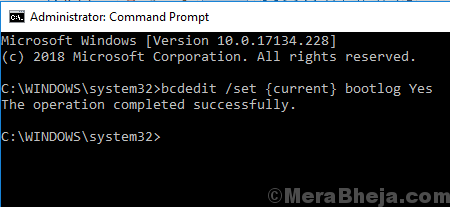
5] Indítsa újra a rendszert. A rendszerindítási naplót a C rendeltetési helyről érheti el: \ Windows \ ntbtlog.txt.
A rendszerindítási naplózás letiltásához írja be a következő parancsot a Parancssorba, és nyomja meg az Enter billentyűt:
bcdedit / set {azonosító} bootlog sz
Ahol az {azonosító} az az azonosító, amelyet az előző lépésben megjegyeztünk. Például. Ebben az esetben az Azonosítónk {current} volt, így a parancs a következővé vált:
bcdedit / set {current} bootlog Nem
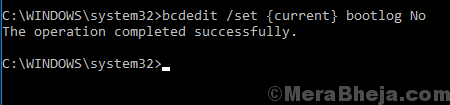
Remélem ez segít!